■概要
INSERT(ブロック挿入)コマンドは、オートキャド(AutoCAD)の図面内にブロックを挿入するコマンドです。
コマンド名をそのまま読んだだけみたいな説明になってしまいましたが、概要は本当にそんな感じになります。
ただ、これだけでは今ひとつ分かりにくいので、少し詳しく説明をしていきますね。
■ブロックとは?
ブロック挿入というコマンドですから、当然「ブロック」を挿入する訳ですが、そもそも「ブロック」とは何なのかを知っておく必要があります。
「ブロック」というのは、複数のオブジェクトの集まりをひとつのオブジェクトとしてまとめたものです。
オートキャド(AutoCAD)では線や円や文字はそれぞれひとつのオブジェクトとして認識されています。
でも、同じパターンの図形をたくさん使用する際には、円や線がひとつのオブジェクトになっている方が編集が楽です。

言葉で説明するよりも、実際に図面で見た方が分かりやすいと思いますので、とりあえず上図を見てください。
これは何かというと、よく階段の手前や交差点に置かれている(というか埋め込まれている)注意喚起ブロックです。
視力が低下している方は、足元にこうした突起があることを杖によって確認し、前方に何かがあることを知ることが出来ます。
私の仕事は建築系の図面を作図することですから、こうした図形はよく使うことになります。
ただ、当然のことながらこうした図形は円がたくさん作図されていますので、移動をしたい場合にオブジェクトを選択をするのが結構大変です。
今までたくさん経験がありますが、選択したつもりで円が2・3個残っているという状態が結構あるんですね。
そうした選択もれをなくす為、そしてオブジェクトをより選択しやすくする為に、こうしたオブジェクトの集団をブロックにする、といった使い方をします。
上図では注意喚起ブロック3つのセットを2つ作図していますが、上の3つがブロックとして作成されていて、下の3つが通常のオブジェクトになっています。
これらの違いは何かをまずは確認しましょう。
これらのオブジェクトを移動したくなったときに、MOVE(移動)コマンドを使う訳ですが、その時には当然オブジェクトを選択することになります。
普通の左クリックによるオブジェクト選択をした場合、ブロックとそうではないオブジェクトとには、以下のような違いが出てきます。
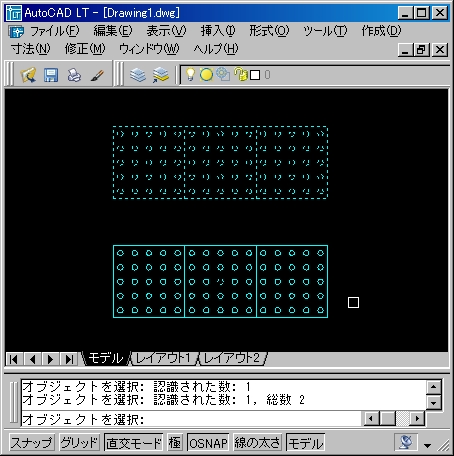
ブロックの場合には、普通に左クリックで選択をしただけで全てのオブジェクトが選択され、通常のオブジェクトの場合には円がひとつ選択されただけです。
この違いは非常に大きいと思いますが、いかがでしょうか。
もちろん交差選択や窓選択を使用して複数のオブジェクトを選択すれば済む話ではあります。
ですが、オートキャド(AutoCAD)の図面中にあるオブジェクトはこの注意喚起ブロックだけではありません。
出来ることならオブジェクトの選択はもっとスムーズに行いたいと考えるのは、ごく自然な要望と言えるのではないでしょうか。
INSERT(ブロック挿入)コマンドの説明をするつもりが、「ブロックとは何か?」という話で終わってしまいました。
ただ、このコマンドとブロックとはセットで覚えておくべきものですから、まずはブロックについてのしっかりとした知識を手に入れておくのが先でしょう。
次回はコマンドの使用方法について、もう少し具体的なお話しをしたいと思います。





